PPT怎么播放后动画自动隐藏_PPT播放后动画自动隐藏方法一览
时间:2023-02-12 21:45:02
编辑:tintin
亲们或许不知道PPT播放后动画自动隐藏的详细操作,那么今天小编就讲解PPT播放后动画自动隐藏的操作步骤哦,希望能够帮助到大家呢。

我们需要先打开PPT软件,插入一个可以添加动画效果的元素。
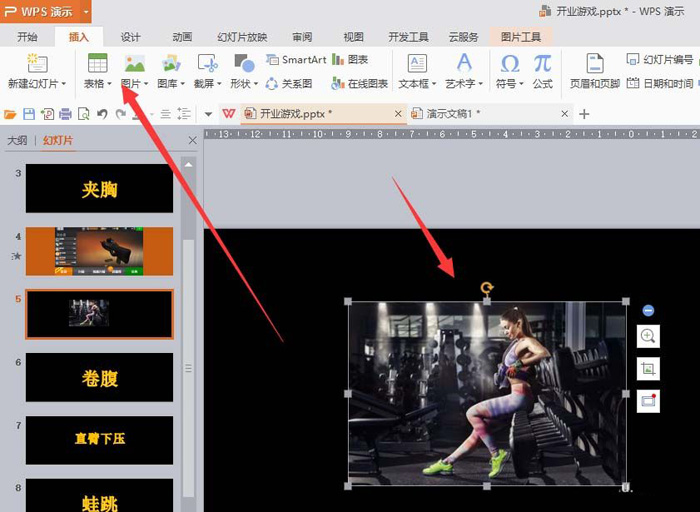
然后我们点击动画,给图片添加一个动画效果

接着在右侧进行动画的设置。
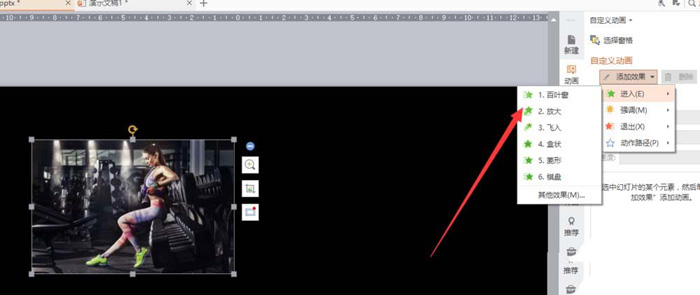
这时设置完成,在动画的对应效果名称处右键----效果选项
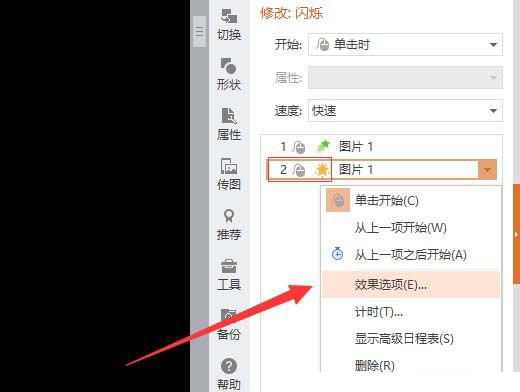
最后在动画播放后选择---播放后隐藏即可
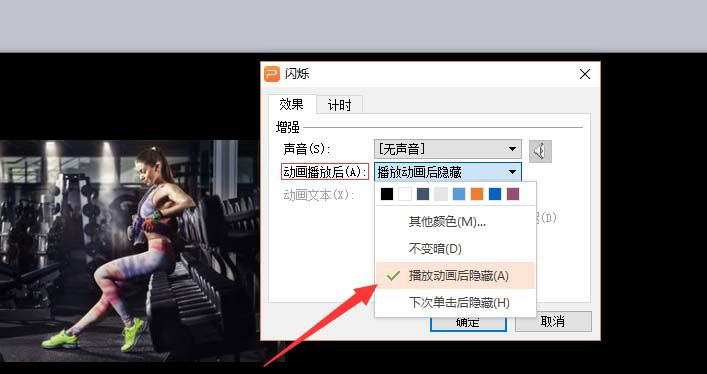
上文就讲解了PPT播放后动画自动隐藏的具体操作过程,希望有需要的朋友都来学习哦。
相关推荐
更多-

如何给ppt添加背景音乐素材
2023-04-29
-

希沃在哪导入PPT课件
2023-04-29
-

ppt背景颜色怎么设置
2023-02-10
-

ppt自动放映在哪
2023-01-21
-

PPT文档分叉箭头图怎么添加
2023-02-17
-

PPT怎么制作沙漏动画效果
2023-01-21
-

PPT如何使用文本框为图片做出条形拼接效果
2023-01-26
-

PPT怎么制作立体三维水珠效果
2023-02-02
相关软件
更多CopyRight©2001年-2024年 浙ICP备2024085849号-3
ai7手游帮 All Rights Reserved
意见反馈

















